Evènements et rôles
Avant de commencer
TechXV est livré avec une bibliothèque d’évènements qui correspondent aux faits de jeu d’un match de Rugby. Il est possible de compléter ou de personnaliser cette bibliothèque.
Dans cette fenêtre, il est possible de :
- Configurer Evènements et Rôles grâce aux options disponibles dans l’onglet Préférences.
- Ajouter, modifier, compléter, ou masquer les critères qui sont utilisé pour caractériser les statistiques.
- Associer des rôles de participants aux évènements qui impliquent plusieurs joueurs.
- Créer des évènements et des rôles de participants.
Le rôle est une statistique particulière. Il est automatiquement lié à une statistique de type Evènement et permet d’associer plusieurs joueurs participant à cet évènement.
Ils héritent de toutes les propriétés de la statistique évènement. Par exemple, dans le cas d’une touche, tous les participants ont les caractéristiques de la touche : horodatage, localisation, descriptif, qualité…
C’est un gain de temps lors de la saisie pour les évènements ayant plusieurs joueurs qui ont chacun un rôle de participant : Lanceur, sauteur, lifteur, relayeur…
1. Où trouver [Paramétrage des évènements et des rôles] ?
Il faut choisir Paramétrer les évènements et les rôles depuis le menu Fichier > Paramètres.
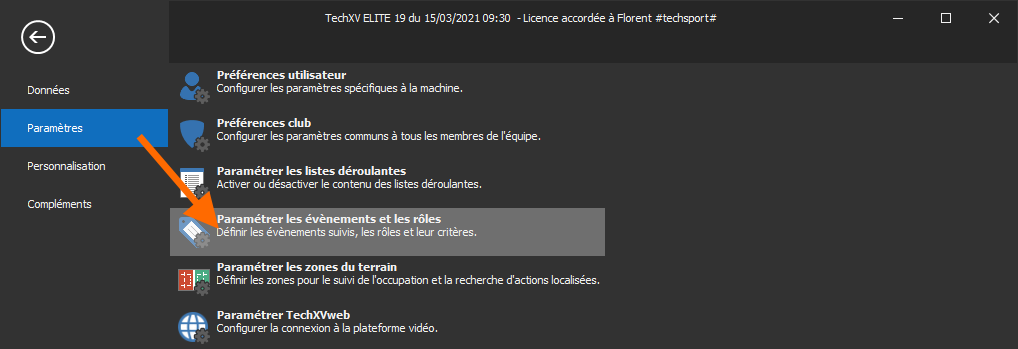
2. Interface
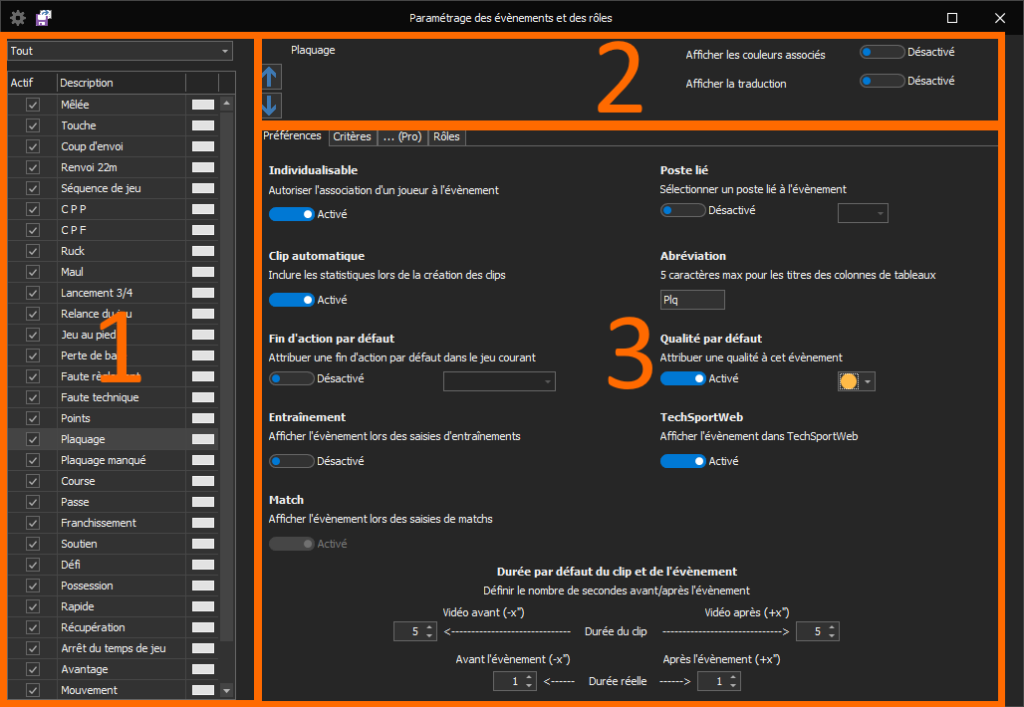
![]() Permet de sauvegarder toutes les modifications et ferme la fenêtre.
Permet de sauvegarder toutes les modifications et ferme la fenêtre.
![]() Attention, en utilisant la croix situé en haut à droite, vous perdez tous les changements !
Attention, en utilisant la croix situé en haut à droite, vous perdez tous les changements !
(1) – Zone gauche (Liste des actions)
Elle contient les éléments pour sélectionner le(s) évènements et rôles. Elle est composée de plusieurs éléments :
Tout Liste déroulante : Permet de filtrer la liste des actions soit par Evènement soit par Rôle.
![]() Actif : Permet d’afficher ou de masquer l’événement ou le rôle dans les listes de recherches ou les zones de saisies.
Actif : Permet d’afficher ou de masquer l’événement ou le rôle dans les listes de recherches ou les zones de saisies.
Description
Affiche le texte de description de l’événement ou du rôle.
Pour modifier une description existante, cliquez dans la zone description et remplacez le texte.
Cette fonctionnalité n’est possible que pour les évènements et rôles que vous avez créés. Les descriptions des évènements TechXV sont en lecture seule.
(2) – Zone supérieure ( barre d’outils)
![]()
![]() Permet de modifier l’ordre d’affichage des évènements et des rôles dans les listes de recherche, les grilles et les tableaux de statistiques.
Permet de modifier l’ordre d’affichage des évènements et des rôles dans les listes de recherche, les grilles et les tableaux de statistiques.
Afficher les couleurs associés :
Permet d’afficher ou de masquer une colonne sélecteur de couleur pour les actions et les critères.
Ces couleurs seront utilisées dans la saisie, les recherches et les graphiques pour personnaliser votre travail.
Afficher la traduction en anglais : Permet d’afficher ou de masquer une colonne pour modifier ou ajouter la traduction d’un libellé de critère ou de rôle.
(3) – Zone inférieure (Volet d’édition)
La zone inférieure contient 4 onglets qui permettent de modifier les caractéristiques de l’événement ou du rôle courant sélectionné dans la liste.
2.1. Onglet Préférences
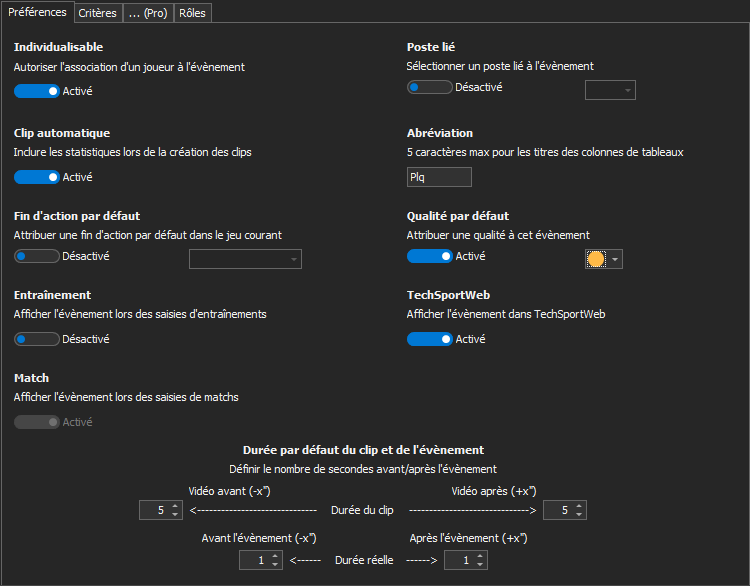
Individualisable : Permet d’afficher la liste des joueurs pendant le séquençage du match et l’édition des stats lorsque cet évènement est cliqué.
Poste lié : Permet d’attribuer automatiquement le joueur occupant ce poste pendant le match aux statistiques de cet évènement. Le logiciel tient compte des remplacements. Les statistiques ayant un joueur ne sont pas modifiées.
Clip automatique : Permet d’inclure ou d’exclure toutes les stats vidéo de cet évènement lors de la création de clip vidéo depuis [Création automatique].
Abréviation : Permet de saisir un libellé court (5 caractères) qui sera utilisé dans les entêtes de colonnes des tableaux et grilles individuelles.
Fin d’action par défaut : Permet d’attribuer automatiquement une fin d’action pour un évènement dans le jeu lorsqu’il n’y a pas de perte de balle ni de faute sifflée. L’option Sans fin d’action évite l’ajout automatique de Conservation dans le libellé de la statistique.
Qualité par défaut : Permet d’attribuer automatiquement une qualité pour un évènement dans le jeu lorsqu’il n’y a pas de perte de balle ni de faute sifflée. Exemple : Passe neutre ![]()
Entrainement : Permet d’afficher ou de masquer l’événement dans les panels de séquençage « Entrainement » et d’autoriser la création de filtres pour les statistiques entraînement.
TechSportWeb : Permet d’inclure ou d’exclure les stats vidéo de cet Evènement sur la plateforme de consultation vidéo pour les joueurs.
Match : Permet d’afficher ou de masquer l’événement dans les panels de séquençages « Match » et la création de filtres pour les statistiques de match.
Durée par défaut du clip et de l’événement : Permet de définir le nombre de secondes avant et après le clic de souris qui enregistre la statistique. TechXV autorise la distinction entre la durée réelle d’un évènement et la durée de la stats vidéo.
- Durée du clip : C’est la durée, par défaut, de la stat vidéo que vous visionnerez.
- Vidéo avant : Permet de modifier le nombre de secondes qui précède le clic de souris.
- Vidéo après : Permet de modifier le nombre de secondes qui suit le clic de souris.
- Durée réelle : C’est la durée réelle d’une action (inférieure ou égale à la durée du clip)
- Avant l’évènement : Permet de modifier le nombre de secondes qui précède le clic de souris.
- Après l’évènement : Permet de modifier le nombre de secondes qui suit le clic de souris.
2.2. Onglet Critères
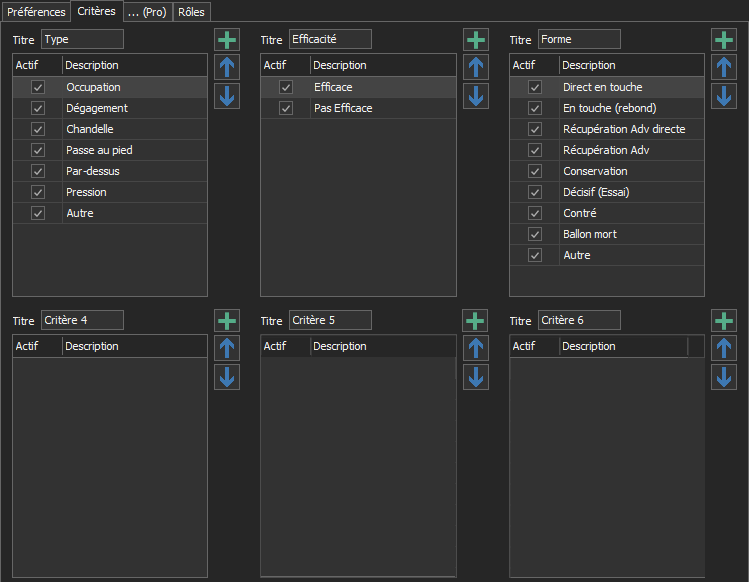
L’onglet Critères permet de modifier, ajouter ou masquer les critères qui s’afficheront pour caractériser les statistiques en saisie et les filtrer pour les recherches. Il y a 6 groupes de critères qui sont indépendants les uns des autres.
Titre : Permet de personnaliser le texte qui s’affichera dans les zones de saisie et de recherche ainsi que dans les listes des propriétés des graphiques.
![]() Nouveau : Permet d’ajouter un nouveau critère.
Nouveau : Permet d’ajouter un nouveau critère.
![]()
![]() Déplacer : Permet de modifier l’ordre d’affichage des critères dans les listes et les zones de saisie.
Déplacer : Permet de modifier l’ordre d’affichage des critères dans les listes et les zones de saisie.
![]() Actif : Permet d’afficher ou de masquer le critère dans les listes de recherches ou les zones de saisies.
Actif : Permet d’afficher ou de masquer le critère dans les listes de recherches ou les zones de saisies.
Description : Permet de nommer le critère avec votre propre vocabulaire en personnalisant la caractérisation des statistiques. Pour modifier une description existante, cliquez dans la zone description et remplacer le texte.
2.3 Onglet Pro…
L’onglet Pro… est identique à l’onglet critères. Il est accessible uniquement aux éditions Pro et Elite.
Il se compose de 4 groupes de critères supplémentaires indépendants.
2.4 Onglet Rôles
L’onglet Rôles permet d’associer des rôles de participants à un évènement qui peut impliquer plusieurs joueurs.
Il est composé de 3 zones et change en fonction de l’événement courant.
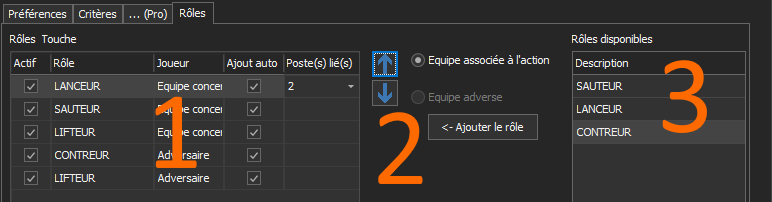
(1) Rôles des participants pour l’événement courant
Affiche la liste des rôles qui seront proposés systématiquement dans la fenêtre [Edition des stats et des rôles].
Actif : Permet d’afficher ou de masquer ce rôle dans dans la fenêtre [Edition des stats et des rôles].
Rôle : Affiche le libellé du rôle.
Joueur : Affiche l’équipe associée à ce rôle de participant.
- Equipe concernée : Permet d’afficher la liste des joueurs de l’équipe qui réalise l’action. Exemple : Lanceur est un joueur de l’équipe qui remet en jeu une touche.
- Adversaire : Permet d’afficher la liste des joueurs de l’équipe qui ne réalise pas l’action. Exemple : Contreur est un joueur de l’équipe en défense.
Ajout auto : Permet d’indiquer si la ligne sera automatiquement ajoutée à la statistique. Pour quelle soit enregistrée, il faut obligatoirement associer un joueur au rôle.
Poste(s) lié(s) : Permet d’attribuer automatiquement le rôle à un poste. Exemple : Lanceur: Poste 2. cela permet de retrouver automatiquement tous les lancers en touche d’un talonneur en particulier.
(2) Zone d’édition
![]()
![]() Déplacer : Permet de modifier l’ordre d’affichage des rôles dans la fenêtre [Edition des stats et des rôles].
Déplacer : Permet de modifier l’ordre d’affichage des rôles dans la fenêtre [Edition des stats et des rôles].
Equipe associée à l’action : Permet d’affecter le rôle à l’équipe qui réalise l’action. Exemple : Lanceur est un joueur de l’équipe qui remet en jeu une touche.
Equipe adverse : Permet d’affecter le rôle l’équipe qui ne réalise pas l’action. Exemple : Contreur est un joueur de l’équipe en défense.
Ajouter le rôle : Permet d’ajouter le rôle pour l’équipe sélectionnée dans la liste des rôles. Il n’est pas possible de créer plusieurs lignes pour un même rôle et la même équipe.
Par contre il sera possible d’associer plusieurs joueurs au même rôle dans Edition des stats et des rôles.
(3) Liste des rôles disponibles
Rôles disponibles : Permet de sélectionner le rôle que l’on veut ajouter à l’événement actif.
3. En pratique